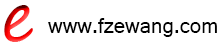电脑已经成为不少朋友日常学习工作生活中必不可缺的工具之一,它作为大家得力的小助手大大提高了我们的效率,也在一定程度上方便了使用操作步骤。但是有时候电脑莫名其妙也会出现一些小故障,这个时候就有可能会给我们带来不必要的麻烦,今天为大家分析的一个内容就是关于电脑处于待机状态后无法恢复的问题,我们将为大家给出具体的解决方法。
一、电脑待机状态无法恢复正常怎么办
大家都有这样的常识,待机状态下的电脑只要点击鼠标或键盘就能恢复到正常界面。但有时候无论怎样按动鼠标或键盘电脑都没有反应,一片黑屏。如何防止这种情况的出现呢?下面介绍一下设置方法。
1、点击桌面左下角,选择“控制面板”,
2、在打开的控制面板界面中,为了找到我们需要进行设置的图标,首先将“查看方式”更改为“大图标”。
3、然后从所有的图标中中找到“鼠标”选项并点击,进入鼠标属性设置。
4、在鼠标属性窗口中,找到并单击选择“硬件”标签,“设备”中选择“HID-complicantmouse”再点击“属性”按钮。
5、此时会进入到驱动器属性窗口,单击“常规”下的“改变设置”标签。
6、然后在出现的界面中选择“电源管理”标签,勾选下面的“允许此设备唤醒计算机”,最后点击“确定”按钮,完成设置。
注意事项
在鼠标“属性”中的“硬件”标签下,我们看到有两个设备,其中“ASUSTouchpad”是笔记本键盘上的滑动鼠标。“HID-complicantmouse”才是连接的外部鼠标,我们选择对此进行设置。
二、待机恢复后没有声音处理方法
这些问题大部分发生在笔记本上。而且大部分发生在没有ForWindows7标签的电脑上。
是这样的,笔记本待机后,甚至长期没有声音的时候,声卡会自动Off掉。就算显示卡在超长时间不用后也会Off掉。但是,当你需要它们工作时,驱动程序会自动发送指令唤醒设备。
但是,问题就来了,很多Notforwindows7的电脑驱动都不太支持Windows7,或者,它们的硬件不支持Windows7,当设备进入OFF模式后,Win7想再让它活过来好像就不行……这也就导致了没声音,还有一些人说的,待机一晚上后屏幕要黑半天才亮等等问题的原因。
我这有个应急解决的办法,当你从待机模式恢复后,打开声卡驱动程序,然后点击左右喇叭图标(就是点要放音乐来测试音响的那个)一点就恢复了。有时候,你的电脑长期处于静音,当你恢复后,一放歌会发现Media死机了?也有可能是因为声卡不工作造成的。当然,这只是一个应急的办法,真正长久解决还要用其它的办法治本才行。
这个办法仅限于:声卡无法唤醒,驱动硬件不支持。而且可能只支持部分笔记本,其它情况此方法无效。
在日常学习工作中,如果电脑出现电脑待机状态无法恢复正常的状况,主要指的是无论鼠标如何点击,电脑屏幕均无法恢复到正常的这种情形,那么我们大可不必紧张,只要依据上文所述方法进行解决,那么就可以很好地避免不必要的麻烦和损失。除此之外,针对待机恢复后没有声音的问题,我们也为大家给出了具体的处理方法,有意向了解的朋友可以着重关注。